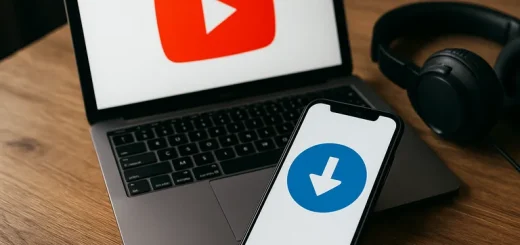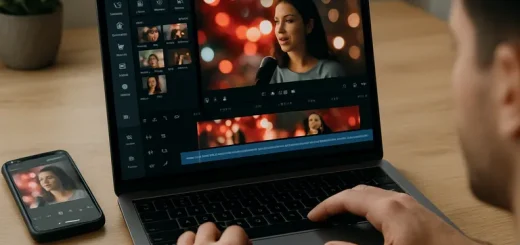Zo verander je ruwe beelden in een meeslepend verhaal met strakke montage, kleurcorrectie en geluidsontwerp
Wil je ruwe beelden omtoveren tot een video die écht pakt? Ontdek hoe je met strakke montage, kleurcorrectie en geluidsmix de juiste flow creëert, welke tools en hardware bij jouw niveau passen, en hoe je sneller werkt met proxies, keyframes en LUT’s. Met praktische tips voor export, ondertiteling en publicatie scoort je video op web en social én blijft de kwaliteit overal overeind.

Wat is videobewerking
Videobewerking is het proces waarin je ruwe videobeelden en geluid omtovert tot een samenhangend verhaal dat lekker kijkt en goed klinkt. Je begint met importeren en ordenen, zodat je alle shots snel terugvindt. Daarna monteer je op een tijdlijn, de visuele strip waar je clips in de juiste volgorde zet en op ritme snijdt. Je wisselt hoofdbeelden af met B-roll, aanvullende shots die context en dynamiek geven. Vervolgens breng je de kleur op orde: eerst kleurcorrectie voor een natuurlijke en consistente basis, daarna grading om sfeer en stijl toe te voegen. Het geluid krijgt net zo veel aandacht met ruisreductie, geluidsniveaus in balans, EQ voor helderheid en soms muziek of voice-over.
Je voegt titels, ondertitels en grafische elementen toe waar dat helpt, en gebruikt effecten als stabilisatie, snelheid aanpassingen en subtiele transities alleen als ze het verhaal versterken. Tot slot exporteer je in de juiste instellingen voor het einddoel: resolutie, beeldverhouding (aspect ratio), framesnelheid en codec (de manier waarop video wordt gecomprimeerd) stem je af op web, social of broadcast. Videobewerking is dus een mix van techniek en storytelling, waarbij je keuzes maakt die de kijker meenemen, de boodschap verscherpen en de kwaliteit borgt van eerste edit tot definitieve versie.
Basisbegrippen (tijdlijn, knip, transities)
De tijdlijn is je werkbank: een horizontale strook waarop je videoclips en audio in lagen (sporen) legt, in de juiste volgorde zet en precies op tijdcode uitlijnt. Door in en uit te zoomen zie je grofweg het geheel of juist de details, zodat je ritme en timing strak krijgt. De knip is de basisactie waarmee je een clip opsplitst om foutjes te verwijderen, shots te verkorten of het tempo te verhogen; met een ripple-knip schuift alles na de knip automatisch mee zodat er geen gaten vallen, terwijl een normale knip de totale lengte intact laat.
Transities zijn overgangen tussen shots, zoals de standaard harde cut, een cross dissolve voor een zachte overgang of een swipe voor stijl, maar gebruik ze spaarzaam: de cut draagt meestal het sterkste verhaaltempo.
Doel en resultaat: verhaal en impact
Het doel van je video bepaalt elke keuze die je in de montage maakt: wie wil je bereiken, wat moeten ze onthouden en welke actie wil je uitlokken. Het verhaal vertaalt feiten naar beleving, met een duidelijk perspectief, een spanningsboog en een afronding die blijft hangen. Je edit stuurt de impact: tempo en ritme houden aandacht vast, shotkeuze en close-ups brengen emotie dichterbij, B-roll geeft context, sound design en muziek zetten de toon en kleurgrading creëert sfeer en merkconsistentie.
Ondertitels zorgen voor helderheid op mute en toegankelijkheid. Voor social werk je kort en direct met een sterke hook; voor longform geef je ruimte aan nuance. Meet resultaat met kijktijd, retentie en reacties, en optimaliseer tot je kijker iets voelt, begrijpt en doet.
[TIP] Tip: Begin met een ruwe cut; polijst daarna kleur en audio.

Tools en software: wat past bij jouw niveau
De beste videotool sluit aan op jouw niveau, doel en hardware. Als je net begint, kies je voor laagdrempelige apps met sjablonen en automatische functies, zodat je snel grip krijgt op de tijdlijn en basisbewerkingen. Werk je al vaker met video, dan wil je een volwaardige NLE (Non-Linear Editor) met meerdere sporen, multicam, keyframes voor animatie en robuuste audio- en kleurgereedschappen. Voor zware projecten tellen features als kleurgrading op hoog niveau, teamwork in dezelfde timeline, versiebeheer en hardwareversnelling via GPU. Let op het systeem dat je gebruikt, de leercurve en de prestaties met veelvoorkomende codecs (de compressiemethode van je videobestanden).
Plug-ins en templates kunnen je stijl versnellen: denk aan stabilisatie, ruisreductie, titels, LUT’s (kleurprofielen) en motion graphics. Werk je op een minder krachtige laptop, kies dan software met proxies (lichte werkbestanden) en slimme media management. AI-hulpen zoals automatische ondertiteling, spraak-naar-tekst en scène-detectie besparen tijd. Test proefversies, check exportpresets voor je platform en kies de tool die jouw workflow sneller, stabieler en creatiever maakt.
Software per niveau (beginner tot PRO, plug-ins)
Onderstaande tabel vergelijkt veelgebruikte videobewerkingspakketten per niveau – van beginner tot PRO – met focus op plug-ins, platformen en prijsmodel, zodat je snel de juiste keuze maakt.
| Software | Niveau | Platform & prijsmodel | Plug-ins / uitbreidingen |
|---|---|---|---|
| iMovie | Beginner | macOS/iOS; gratis | Geen officieel plug-in-ecosysteem; basisfilters, titels en trailers |
| Wondershare Filmora | Beginner tot gevorderd | Windows/macOS; abonnement of eenmalige licentie (afhankelijk van versie) | Effectpakketten & LUTs via Filmstock; beperkte third-party plug-ins |
| DaVinci Resolve (Free/Studio) | Gevorderd tot PRO | Windows/macOS/Linux; Free of Studio (eenmalige licentie) | OpenFX-plug-ins; Fairlight-audio plug-ins; Fusion-templates |
| Adobe Premiere Pro | Gevorderd tot PRO | Windows/macOS; abonnement (Creative Cloud) | Uitgebreid ecosysteem voor video/audio plug-ins; integratie met After Effects (Dynamic Link) |
| Final Cut Pro | Gevorderd tot PRO | macOS; eenmalige aankoop | FxPlug-plug-ins en Motion-templates; groot aanbod third-party uitbreidingen |
Conclusie: start eenvoudig (iMovie/Filmora) en schaal op naar DaVinci Resolve voor kleur en all-in-one, of kies Premiere/Final Cut voor ecosysteem en snelheid. Let vooral op plug-inondersteuning, platform en licentiemodel om je workflow te laten meegroeien.
Als je start, kies je een eenvoudige editor met sjablonen en automatische tools, zodat je zonder drempels leert knippen, trimmen en titels plaatsen. Groei je door, dan stap je over op een volwaardige NLE (non-lineaire editor) met meerdere sporen, keyframes, kleurcorrectie en solide audiotools. Op pro-niveau wil je geavanceerde kleurgrading, samenwerking in dezelfde timeline, versiebeheer, HDR-ondersteuning en hardwareversnelling via GPU. Plug-ins versterken je toolkit met stabilisatie, ruisreductie, deflicker, motion graphics, titelpakketten, LUT’s en creatieve transities, maar gebruik ze doelgericht om je montage niet te verzwaren.
Let op besturingssysteem, codec-ondersteuning, proxyworkflows en opslag. Bepaal je budget: gratis, eenmalig of abonnement. Test proefversies, check exportpresets voor je platform en kijk of functies zoals automatische ondertiteling en tekstgestuurd editen jouw workflow echt versnellen.
Essentiële hardware en opslag
Goede hardware en doordachte opslag maken het verschil tussen haperen en soepel monteren. Richt je setup op rekenkracht, snelle schijven en betrouwbare controle.
- Rekenkracht: een multi-core CPU versnelt export en rendering, een sterke GPU drijft effecten, kleurcorrectie en AI-functies, en voldoende RAM (16 GB start, 32 GB prettig bij 4K) voorkomt vastlopers; goede koeling en een stabiele voeding houden prestaties constant.
- Opslag en snelheid: gebruik een interne NVMe-SSD voor cache en projectbestanden, zet bronmedia op een snelle externe SSD via USB-C of Thunderbolt, en overweeg een RAID-configuratie voor een combinatie van snelheid en redundantie.
- Betrouwbaarheid en controle: maak back-ups volgens de 3-2-1-regel (meerdere kopieën op verschillende media/locaties), en werk met een kleurechte, gekalibreerde monitor plus een goede koptelefoon voor consistente grading en afmix.
Met deze basis presteert je software beter en blijft je workflow voorspelbaar. Investeer waar het telt: CPU/GPU, NVMe-opslag en een solide back-upstrategie.
[TIP] Tip: Kies eenvoudige editors; upgrade pas wanneer functies je beperken.

Een efficiënte workflow stap voor stap
Een efficiënte workflow begint vóór de eerste knip en eindigt met een strakke kwaliteitscheck. Volg deze stappen om snel, consistent en georganiseerd te werken.
- Voorbereiding: maak een heldere mappenstructuur (media, projecten, exports, assets), importeer consequent en hernoem bestanden; genereer proxies voor zware codecs en synchroniseer externe audio; zet projectinstellingen direct goed (framerate, resolutie, kleurbeheer) en hanteer duidelijke versies en bestandsnamen.
- Montage: start met een ruwe edit, werk met markers en selecties, monteer op ritme en vul aan met B-roll; ga vervolgens naar de fijne edit met trims, J- en L-cuts, stabilisatie en snelheidsaanpassingen; werk niet-destructief met adjustment layers voor kleur en gebruik effectlagen voor titels en graphics.
- Afwerking en kwaliteitscheck: voer eerst kleurcorrectie uit voor consistentie en daarna grading voor sfeer; mix audio met ruisreductie, EQ en compressie en controleer op loudness-normen; voeg ondertitels toe, check leesbaarheid en timing, en doe een finale controle op beeld (flikkering, banding, stabiliteit) en sync.
Met deze vaste volgorde houd je grip op zowel je verhaal als je techniek. Maak een checklist zodat je iedere keer dezelfde kwaliteitsstandaard haalt.
Voorbereiding: importeren, ordenen en proxies
Een soepele edit start bij strakke voorbereiding. Kopieer je kaarten eerst veilig naar een projectmap en controleer met een checksum of alles is overgezet. Importeer daarna in duidelijke mappen of bins per draaidag, scène of thema, en hernoem files met een vaste conventie zodat je ze later snel terugvindt. Voeg metadata toe (tags, ratings, kleurlabels) en stel framerate, resolutie en kleurbeheer van je project meteen goed in.
Synchroniseer externe audio op timecode of waveforms en zorg dat sample rates matchen. Maak vervolgens proxies: lichte, gecomprimeerde versies van je originele media waarmee je soepel kunt monteren op minder krachtige hardware. Bewaar de link naar het bronmateriaal, zodat je bij export automatisch terugschakelt naar volle kwaliteit.
Montage: ritme, B-ROLL (aanvullende beelden) en storytelling
Ritme bepaalt hoe je video voelt: door te spelen met shotlengte, pauzes en muziek laat je scènes ademen of juist stuwen. Je knipt op betekenis, niet alleen op maat, en gebruikt J- en L-cuts om audio al eerder of later te laten doorlopen voor een natuurlijke flow. B-roll, de aanvullende beelden, geeft context, verbergt knipjes en houdt aandacht vast met establishing shots, cutaways en details die het hoofdverhaal versterken.
Storytelling draait om richting: elke cut moet het doel, de emotie of de informatie helder maken. Leid de blik met eyeline matches en match cuts, zet transities spaarzaam in en laat geluid je montage sturen. Zo bouw je een ritmisch, begrijpelijk verhaal dat blijft plakken.
Afwerking en kwaliteitscheck: kleur, audio en titels
Begin met kleurcorrectie voor consistente witbalans en belichting, en controleer met scopes (waveform en vectorscope, meetinstrumenten voor helderheid en kleur) of je beeld neutraal blijft. Daarna geef je met grading sfeer en merkgevoel. In audio haal je ruis weg, zet je met EQ stemmen helder neer, tem je pieken met compressie en limiter en mik je voor web op circa -14 LUFS (luidheidsnorm) met pieken rond -1 dBTP.
Zorg dat titels en ondertitels leesbaar zijn: voldoende contrast, juiste grootte, veilige marges en kloppende timing. Check spelling en namen, en voorkom harde audio- of beeldknips door kleine fades. Doe een rondje kwaliteitscontrole op telefoon, laptop en monitor, met koptelefoon én speakers. Exporteer met juiste framerate, codec, resolutie, kleurprofiel en bitrate en kijk de volledige video terug.
[TIP] Tip: Organiseer materiaal in mappen, label je clips, monteer van grof naar fijn.
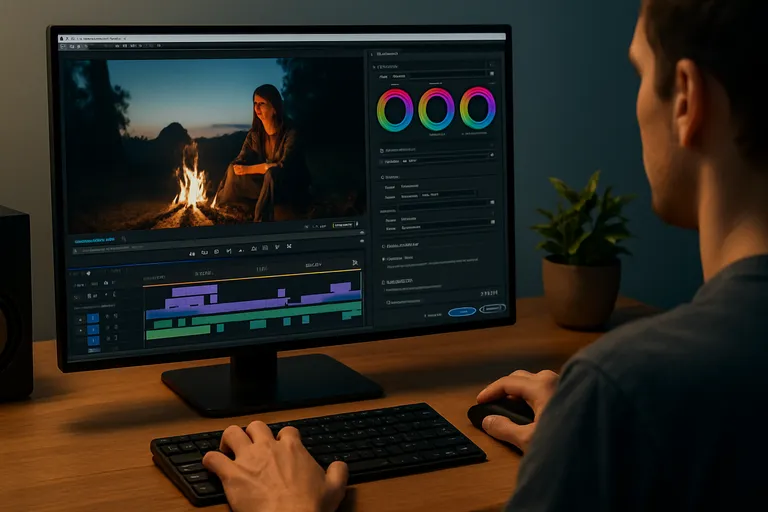
Publiceren en optimaliseren voor web en social
Publiceren begint bij een schone master en eindigt bij slimme varianten per platform. Exporteer in een geschikte codec (compressiemethode) zoals H.264 of HEVC en kies een constante framerate, Rec.709 kleurbeheer en een bitrate die detail bewaart zonder het bestand onnodig te verzwaren. Stem de beeldverhouding af op het kanaal: 16:9 voor YouTube, 1:1 of 4:5 voor feeds en 9:16 voor Stories, Reels en TikTok. Voeg ondertitels toe via een .srt of brand ze in voor korte socials; zorg voor veilige marges zodat tekst niet door interface-elementen wordt afgedekt. Maak een pakkende thumbnail met duidelijk onderwerp, sterk contrast en beperkte tekst, en open je video met een snelle hook die direct context en belofte geeft.
Optimaliseer metadata met heldere titels, beschrijvingen, relevante zoekwoorden en hashtags; op YouTube helpen hoofdstukken en eindschermen bij vindbaarheid en doorklik. Houd audio webvriendelijk en consistent qua luidheid. Check na upload de streamkwaliteit op mobiel en desktop en let op compressieartefacten, banding en sync. Meet prestaties via doorklikratio, kijktijd, retentie en reacties, test varianten en herverpak highlights voor andere kanalen. Zo maak je van één edit een zichtbare, deelbare video die maximaal scoort waar je publiek zit.
Exportinstellingen per platform (CODEC, bitrate, resolutie)
Kies een brede compatibele codec zoals H.264 (compressiemethode) met High Profile; HEVC kan kleiner zijn maar is niet overal even goed ondersteund. Houd je oorspronkelijke framerate aan en exporteer in Rec.709. Voor YouTube werkt 1920×1080 op 8-12 Mbps VBR 2-pass prima; voor 4K kies je 3840×2160 rond 35-45 Mbps. Zet de keyframe-interval op 2 seconden en gebruik AAC-audio op 48 kHz, 192-320 kbps.
Voor Instagram en TikTok lever je verticaal 1080×1920 aan met 8-12 Mbps; voor feed-posts is 1080×1350 (4:5) of 1080×1080 handig. LinkedIn voelt zich thuis bij 1080p rond 6-10 Mbps. Upscale niet onnodig, behoud aspect ratio en gebruik veilige marges voor tekst. Test een korte export om te checken hoe het platform nacomprimeert en pas je bitrate daarop aan.
Ondertiteling, toegankelijkheid en beeldverhouding
Ondertiteling maakt je video begrijpelijk op mute en toegankelijk voor doven en slechthorenden; lever bij voorkeur een los .srt-bestand mee voor platforms die dat ondersteunen of brand de tekst in bij korte socialclips. Zorg voor goede leesbaarheid met voldoende contrast, een rustige achtergrond, passende lettergrootte en veilige marges zodat UI-elementen van apps je tekst niet afdekken. Voeg waar nodig beschrijvende captions toe voor belangrijke geluiden, en overweeg een audiodescriptie bij content waarin beeld cruciale informatie draagt.
Kies de juiste beeldverhouding per kanaal: 16:9 voor horizontaal, 1:1 of 4:5 voor feed en 9:16 voor verticale stories en Reels. Kader je beeld met een veilige zone, test op mobiel én desktop en check of titels, ondertitels en grafische call-outs op alle formaten netjes in beeld blijven.
Metadata, hoofdstukken en thumbnails
Met sterke metadata help je zowel het platform als je kijker. Gebruik duidelijke zoekwoorden in je titel en zet de kernboodschap in de eerste 150 tekens van de beschrijving, gevolgd door relevante trefwoorden en hashtags. Voeg taal, locatie en een duidelijke categorie toe en koppel ondertitels voor extra vindbaarheid. Hoofdstukken met tijdstempels en korte, informatieve labels geven structuur, verhogen kijktijd en maken je video scanbaar in zoekresultaten.
Je thumbnail trekt de eerste klik: kies een helder onderwerp, sterke contrasten, merkconsistente kleuren en grote, leesbare tekst zonder ruis of clickbait. Werk in 16:9 met hoge resolutie (bijvoorbeeld 1280×720 of hoger), houd veilige marges aan en test varianten om je doorklikratio en retentie stap voor stap te verbeteren.
Veelgestelde vragen over videobewerking
Wat is het belangrijkste om te weten over videobewerking?
Videobewerking draait om het ordenen van beelden op een tijdlijn met knipjes en transities om een verhaal te vormen. Focus op ritme, duidelijkheid en emotie; techniek ondersteunt het doel: impact en goed te volgen verhalen.
Hoe begin je het beste met videobewerking?
Begin met passende software (iMovie, CapCut, DaVinci Resolve). Importeer, hernoem en orden footage in mappen, maak proxies voor zwaardere bestanden. Monteer ruw: knip op ritme, voeg B-roll toe. Eindig met eenvoudige kleurcorrectie en geluidsbalans.
Wat zijn veelgemaakte fouten bij videobewerking?
Veelgemaakte fouten: rommelige bestandsstructuur, geen proxies, te veel transities, zwakke audio en onbalans in niveaus. Vergeten kleurmatching, ondertiteling en beeldverhouding. Verkeerde export-codec/bitrate. Geen kwaliteitscheck op verschillende schermen en luidsprekers voor publicatie.